요즘 많은 사람들이 컴퓨터 사양을 업그레이드 하는 주요 이유 중 하나가
배틀그라운드를 원활하게 하기 위해서 입니다
금전적인 여유가 충분하다면 좋은 사양의 컴퓨터를 구입하는 것이 가능하긴 하지만
코로나로 세계경제의 흐름이 어려운 상황과
비트코인으로의 자금흐름으로 인해 그래픽 카드 가격이 비정상적으로 고가인 분위기를
고려하면 컴퓨터 구입에 적절한 시기는 아닙니다
이런 시기에 기존의 저사양 컴퓨터를 잘 활용할 방법이 있으면
최대한 잘 사용하는 것도 좋은 선택이지 싶습니다
텐센트의 Gameloop 에뮬레이터에서 터보엔진을 설치하면
저사양 컴퓨터에서도 모바일 배틀그라운드를
화질도 HDR로 좋게 설정할 수 있고
프레임 90Hz(실제 수치는 85Hz)가 원활하게 작동하는 방법이 있어
공유해 드립니다
모바일 배틀그라운드지만 키보드와 마우스로 플레이가 되고
무료임에도 게임 내부에 편의기능도 더 제공되는 부분이 있으니
컴퓨터가 저사양이면 꼭 해보시기 바랍니다
모니터가 60Hz 이신 분도 설치하시면
최적화가 잘된 엔진을 사용하게 되어
더 고화질 설정을 쓸 수 있고
특히 전투중에 빠르게 움직이는 화면에서 프레임이 더 나와서
움직이는 적을 더 정확히 추적할 수 있으므로 반드시 설치하세요
A. 텐센트 터보엔진 설치
1. 텐센트의 Gameloop 가 설치되어 있으면 삭제합니다
2. 첨부된 900206429_rootfs71.exe 를 받아서 실행합니다
3. Gameloop 를 받고 설치된 후 아래의 화면이 나오면 'Pintasan' 을 누릅니다

4. Gameloop가 실행된 후 아래 화면의 아래쪽 '터보 AOW 엔진' 자동설치가 완료되기까지 기다립니다

5. 내 게임을 누르면 보이는 'Google installer'의 다운로드 버튼을 누릅니다

6. 'Google Installer' 가 설치되면서 새로 열리는 창을 보면 아래화면과 같이
왼쪽 상단에 'AOW엔진-7.1 Beta'가 보이면 성능 좋은 터보엔진이 잘 설치된 것입니다
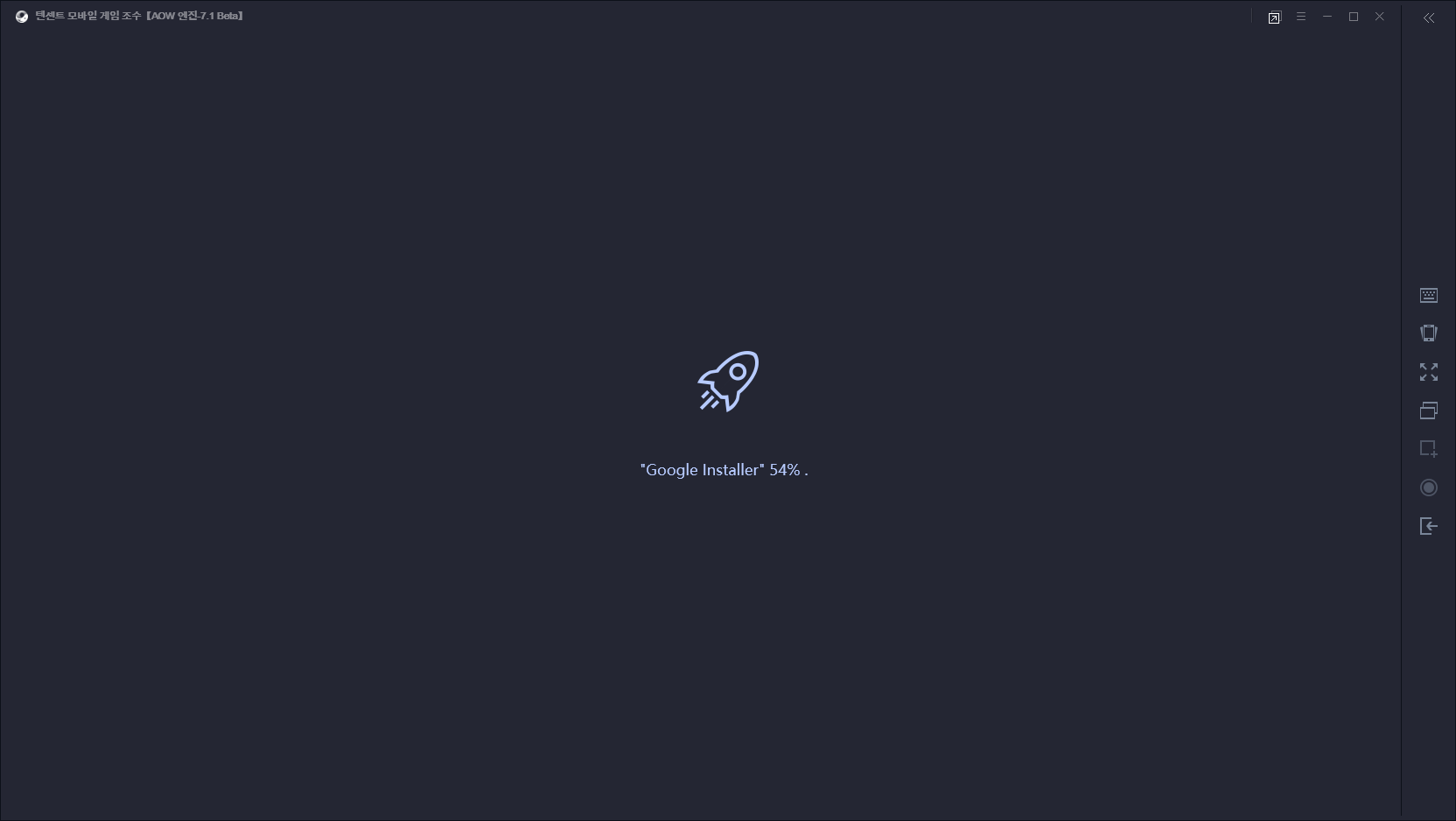
7. 다 설치되어 아래의 화면이 보이면 'Update'를 눌러 설치완료를 기다립니다

8. CONFIRM 을 누르면 종료됩니다

9. 아래화면과 같이 '내 게임' 에서 Google Installer의 Open 을 누릅니다
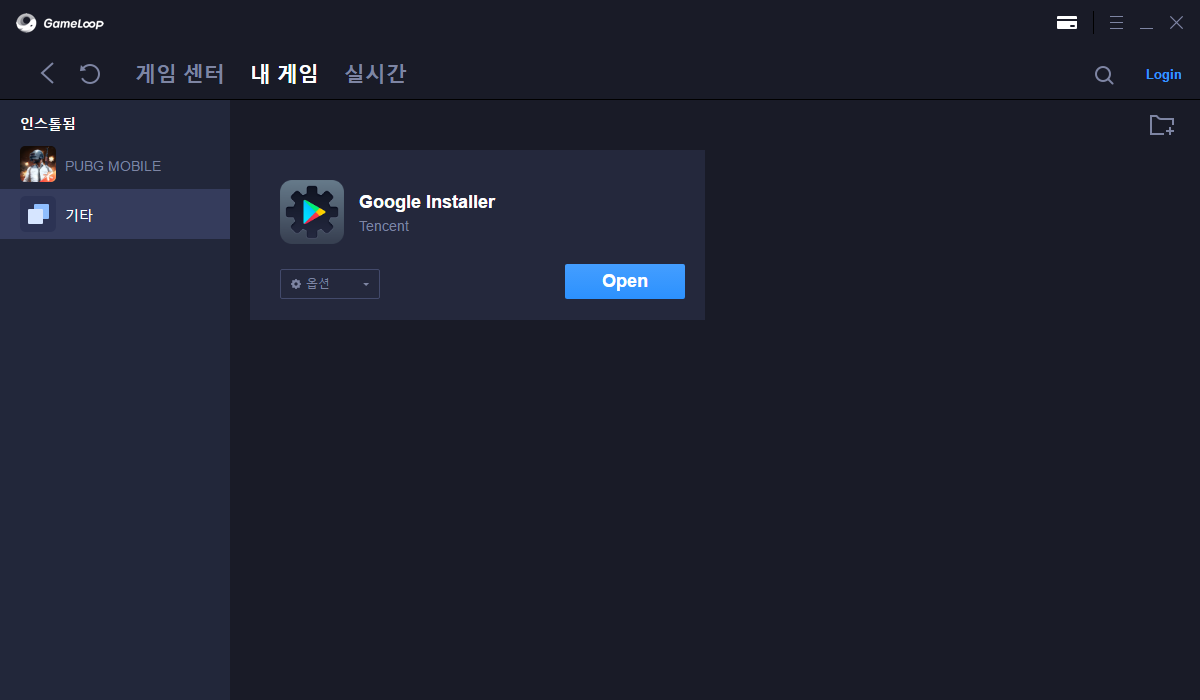
10. 아래화면이 보이면

오른쪽 중간의 왼쪽방향 화살표를 누릅니다
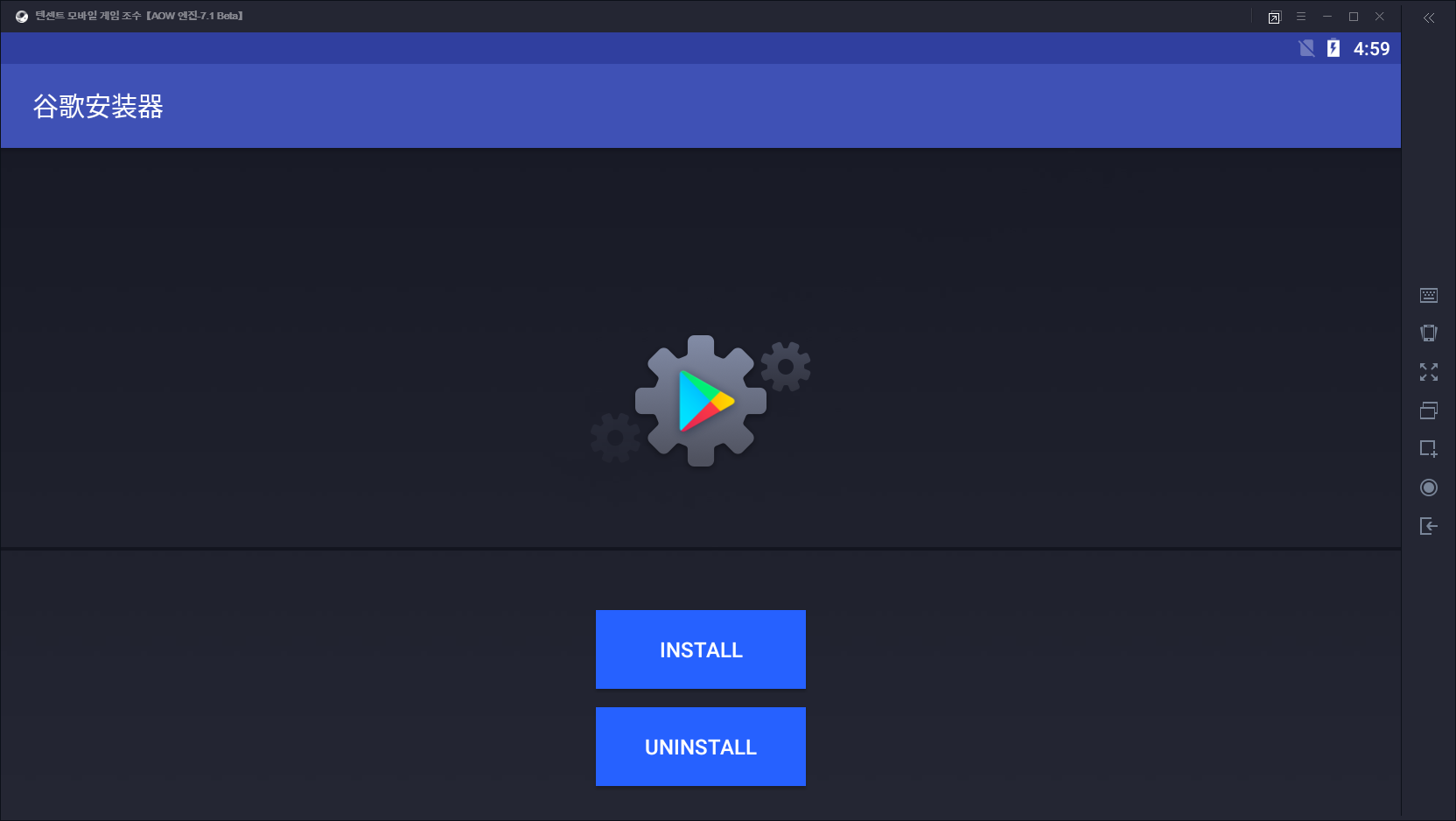
11. 아래 화면에서 키보드 'F9'를 눌러 숨겨진 아이콘이 보이게 합니다

12. 숨겨진 아이콘들이 보이면 '인터넷'을 실행합니다

13. 아래 링크를 복사하여 인터넷 창에 붙여넣기 하여 '모바일배그 국제판' 파일을 다운로드 합니다
https://web.gpubgm.com/m/Website/xiaoxiaobao/PUBG_MOBILE_Global_1.0.0_uawebsite.apk
14. 아래화면과 같이 모두 다운로드되면
왼쪽 상단의 아래방향 화살표를 아래쪽으로 드래그 합니다

15. 아래화면 왼쪽 상단의 'PUBG_MOBILE_Global_1.0.0_uawebsite.apk'를 클릭합니다

16. 아래화면이 나오면 우측 하단의 설치를 눌러줍니다

17. 설치완료 되면 우측하단의 '완료'를 누릅니다

B. 화질 및 90 프레임 설정을 위한 GFX Tool 설치
1. GFX Tool 설치를 위해 '내 게임' Google Installer 를 Open 한 후 아래화면이 보이면

오른쪽 중간의 왼쪽방향 화살표를 누릅니다
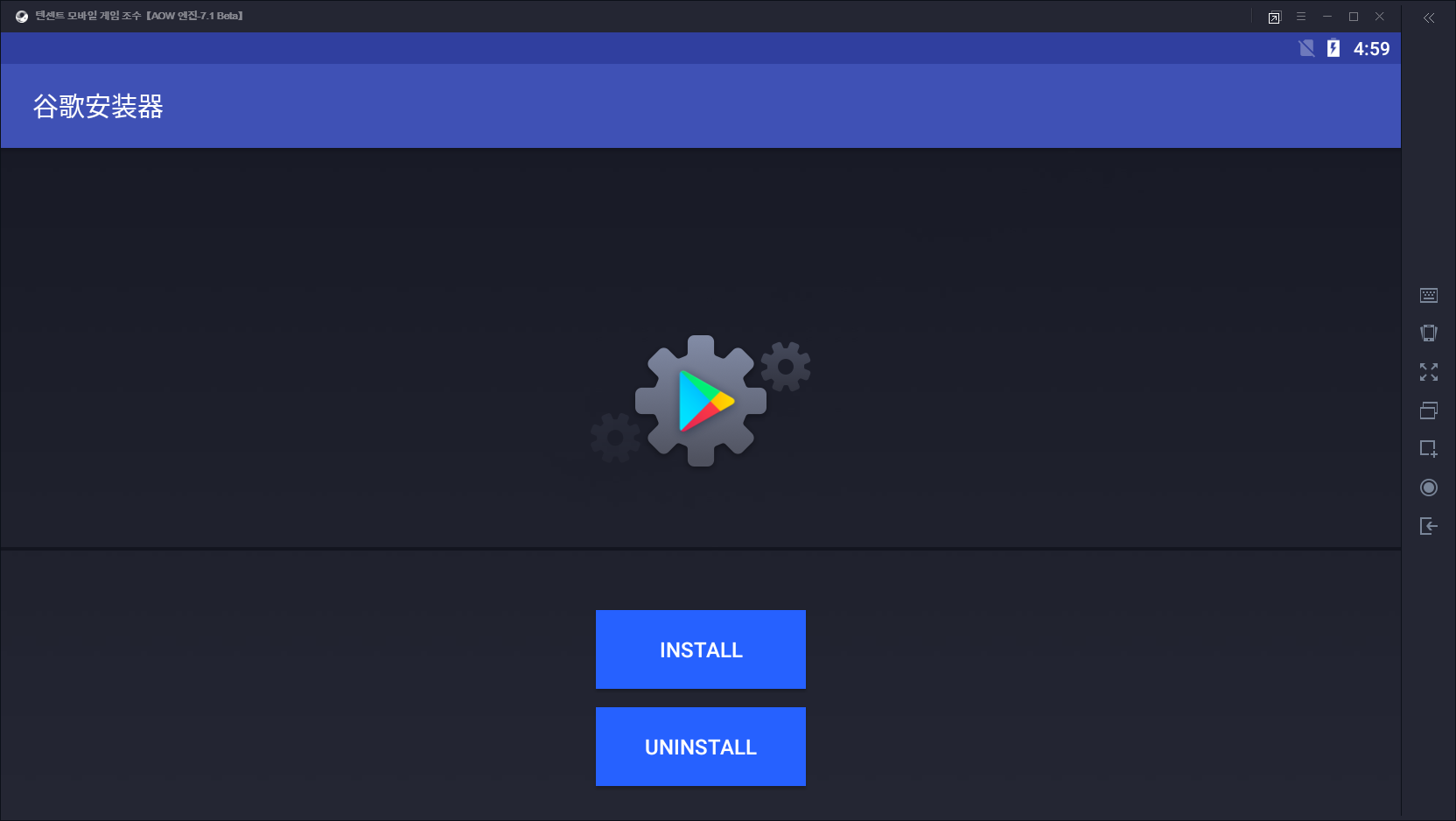
2. 키보드에서 'F9'를 눌러서 숨겨진 아이콘이 보이게 한 후 '인터넷'을 실행합니다
3. 인터넷의 Google 검색창에 'gfx tool' 을 검색한 후
아래 화면의 검색결과에 보이는 'GFX Tool for PUBG' 의 우측하단 '설치'를 클릭하여 설치합니다

4. Play store 에서 아래 화면이 보이면 '설치'를 눌러 설치한 후에 '열기'를 누릅니다
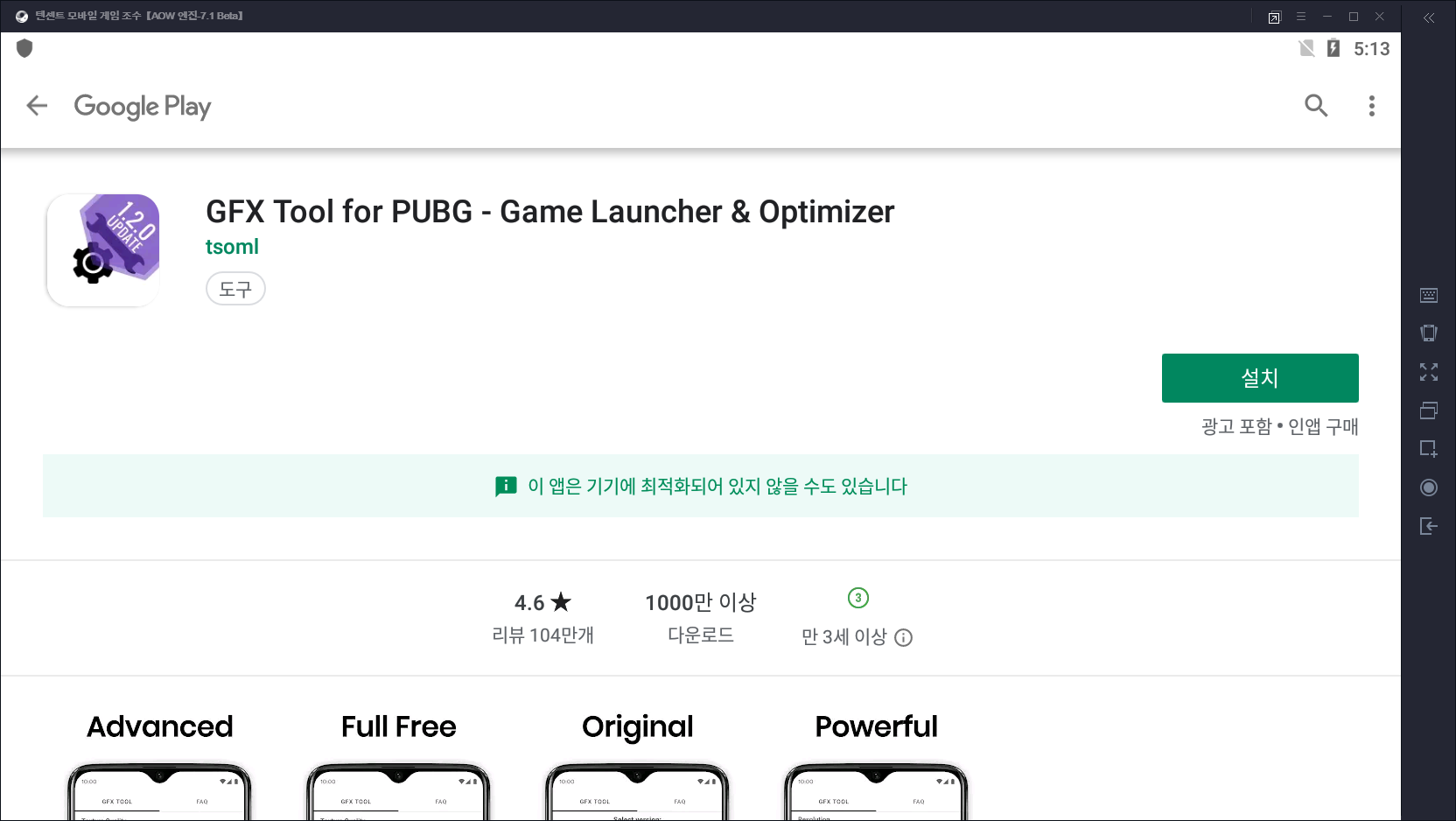
5. 아래화면이 보이면 1.2.X(Global) 을 선택합니다

6. 아래 화면에서는 Resolution(해상도)와 Graphics(화질), FPS(프레임)을 설정합니다
FullHD 모니터 사용자라면 아래와 같이 설정합니다
Resolution : 1920x1080
Graphics : HDR
FPS: 90FPS(if supported)
사용하는 모니터가 60Hz라도 90FPS(if supported) 를 선택하세요

7. 맨 아래의 'ACCEPT' 를 누른 후 'RUN GAME'을 누릅니다
8. 게임이 실행되면서 아래 화면이 나오면 터보엔진 이므로 선택가능한 최고사양을 누르세요
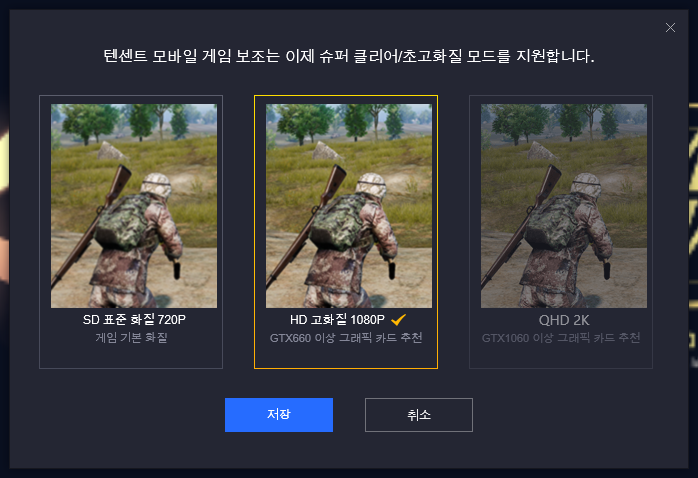
9. Gameloop 의 설정센터의 엔진 설정에서
해상도 설정은 1920x1080(FHD 모니터 사용자의 경우)를 선택하세요
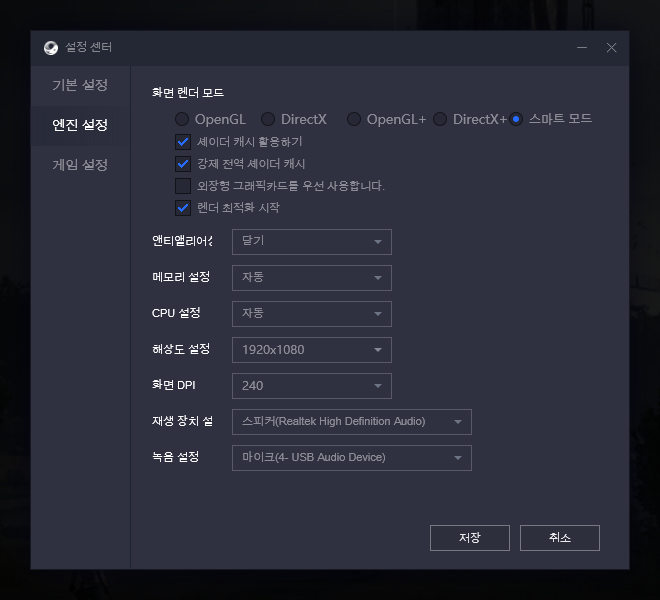
10. Gameloop 의 설정센터의 게임 설정에서
FPS 는 90 을 선택하세요

11. 모바일 배틀그라운드 Update 를 모두 받은 후 로비에 접속한 후
게임내부 그래픽 설정을 변경합니다
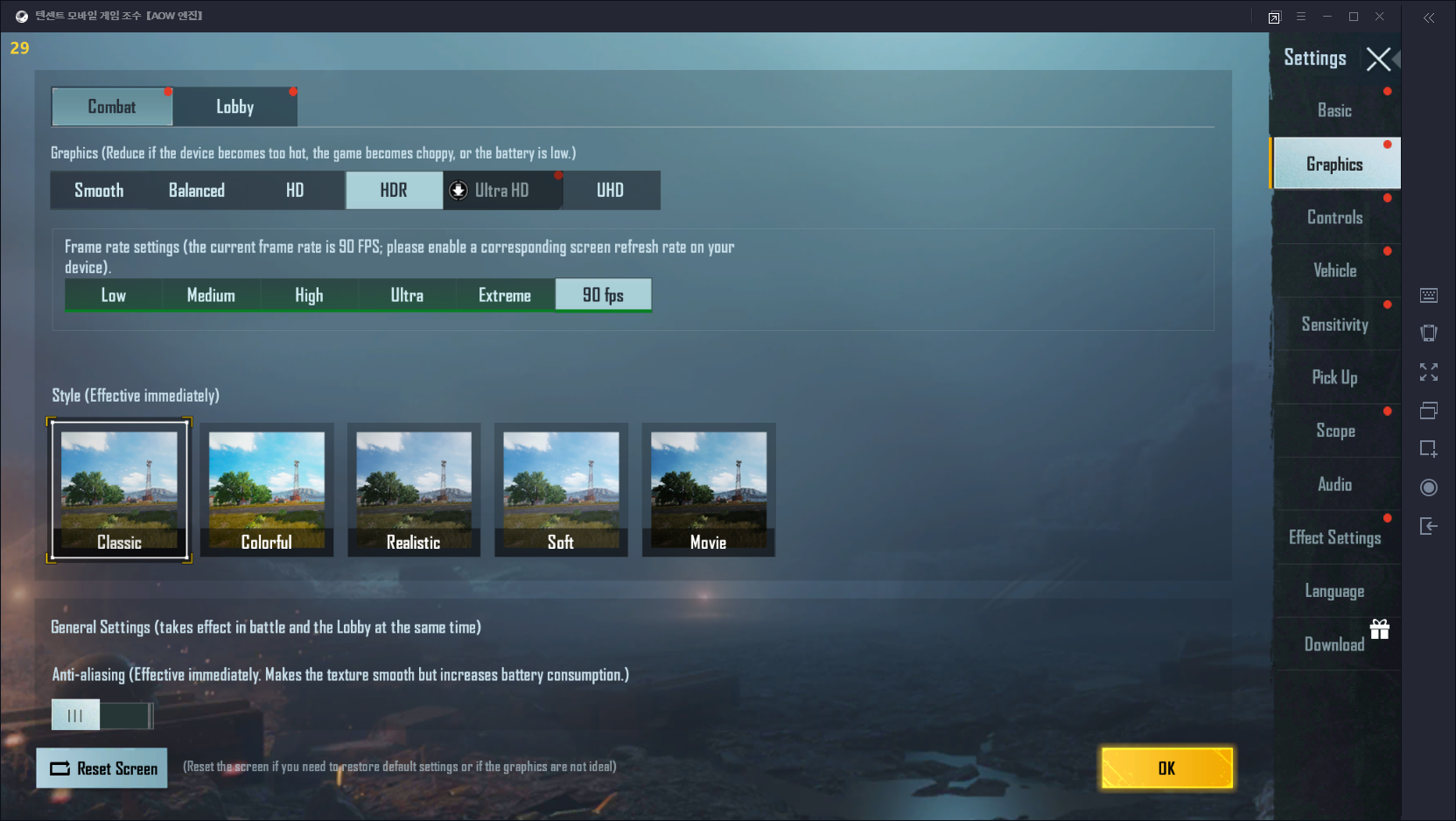
로비 설정도 변경해 주세요
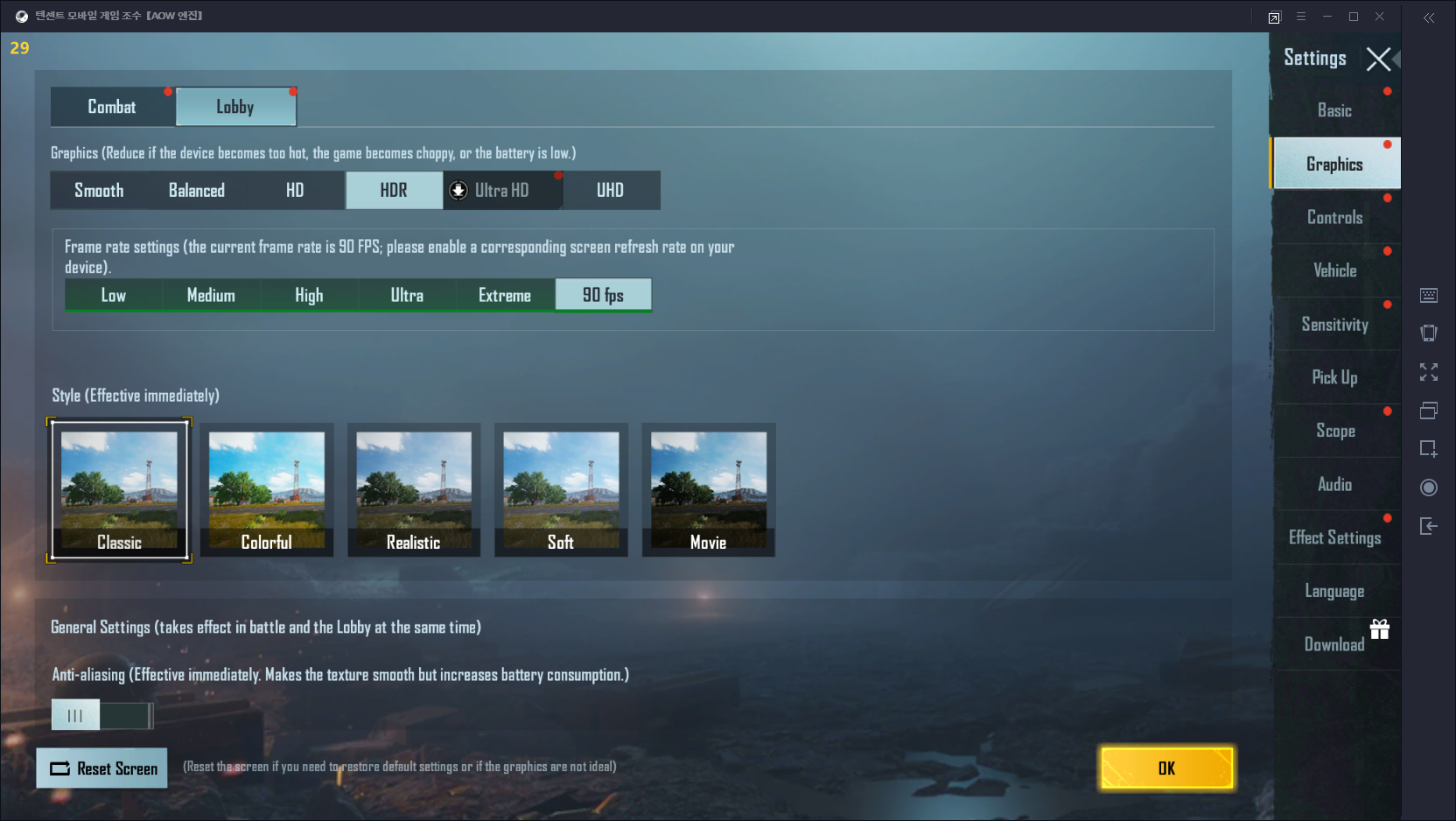
12. 게임내 설정을 완료 후에

반드시 오른쪽 중간의 왼쪽방향 화살표를 눌러서 종료합니다
'X' 를 눌러서 종료하면 GFX Tool 설정을 다시해야 합니다
C. 프레임 확인
설정을 모두 마쳤습니다
이제 프레임 확인을 진행합니다

오른쪽 상단의 줄 3개 아이콘을 누른 후
아래 화면의 오른쪽에 보이는 '프레임 레이트 표시'를 누릅니다

프레임이 80 이상 보이지 않거나
80 이상 보였다가 다시 실행하면 60 이하의 수치가 보이는 경우가 발생하면
아래의 2가지를 수행해 주세요
1. Gameloop 를 '로그아웃' 하여 종료하였다가 다시 실행 한 후에
2. GFX tool 설정하는 B 항목의 5번~7번을 다시 하시고 로비까지 접속된 후 B 항목의 11번을 수행해 주세요
이 글을 작성할 때
제가 사용하는 컴퓨터보다 사양이 낮은
아들의 컴퓨터(I5-3550, Radeon RX570)에서 설치해 보았는데
아래 화면과 같이 모바일 배그라고 하기에는 화질 좋은 화면이
80 프레임 이상으로 출력됩니다

저사양 컴퓨터에서도 무료로 배틀그라운드를 설치하여
키보드와 마우스를 이용하여 플레이할 수 있으면서도
고화질에 높은 프레임을 제공하는
텐센트 터보엔진 설치 및 설정방법을 공유해 드렸습니다
(추가) 2021/05/09
본가에 있는 아래의 저사양 컴퓨터에 Gameloop를 새로 설치하여 90Hz 설정을 시도해 보았습니다
CPU : I5-760
GPU : NVIDIA GTX 760
모니터해상도 : 1280x768
이전과 달리 Gameloop 의 메뉴가 조금 깨져서 나옵니다

오른쪽의 상단의 검색창에 PUBG 를 찾아서 설치하시고
그 다음에 GFX Tool 을 설정해 주면 90Hz 설정이 가능합니다
아래는 연습장의 화면입니다
82Hz 수준까지 표시해 줍니다
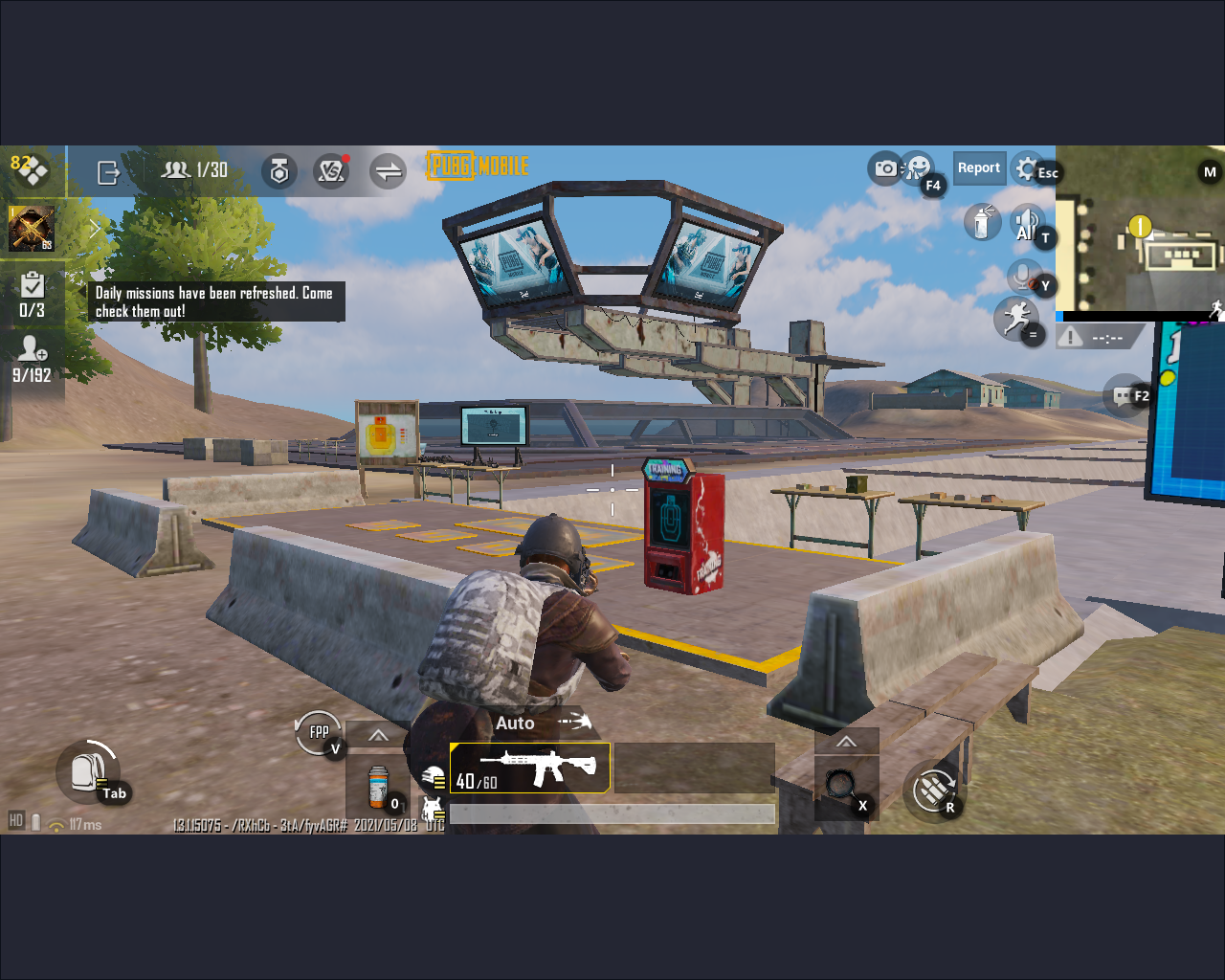
실제 플레이도 몇판 해 보았는데
HDD임을 감안하면 준수한 수준입니다
SSD를 설치하면 조금씩 발생하는 멈칫거림도 방지할 수 있을 것 같습니다
다음에 SSD를 설치하고 테스트 결과를 올려드리겠습니다
내용이 도움되었다면 아래의 공감 하트를 클릭해 주시고
질문은 댓글 달아주세요
또한 필요한 분들에게 아래의 공감 오른쪽에 위치한 위화살표나 카톡버튼을 사용하여 링크를 전달해 주시면 좋겠습니다
후원은 맨 아래 카카오페이 QR 코드(스마트폰에서만) 또는 Buy me a coffee 를 이용해 주세요~
'게임' 카테고리의 다른 글
| 2014조각 퍼즐 완성기 (0) | 2021.05.05 |
|---|---|
| 저사양 컴퓨터 프레임 높은 무료 한글 배그 이용방법 (2) | 2021.04.11 |
| 무료 주식 온라인 보드게임 Acquire 하기 (0) | 2021.02.09 |
| 지원종료된 플래시(Flash player) 사용하기, 전쟁시대(age of war swf) (0) | 2021.01.31 |
| 모바일 World of warcraft 느낌의 무료 게임 자동화 플레이 (0) | 2020.12.13 |




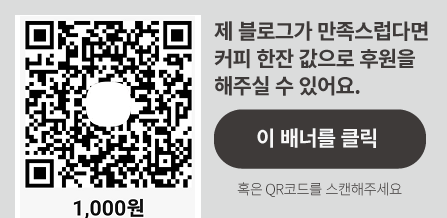

댓글